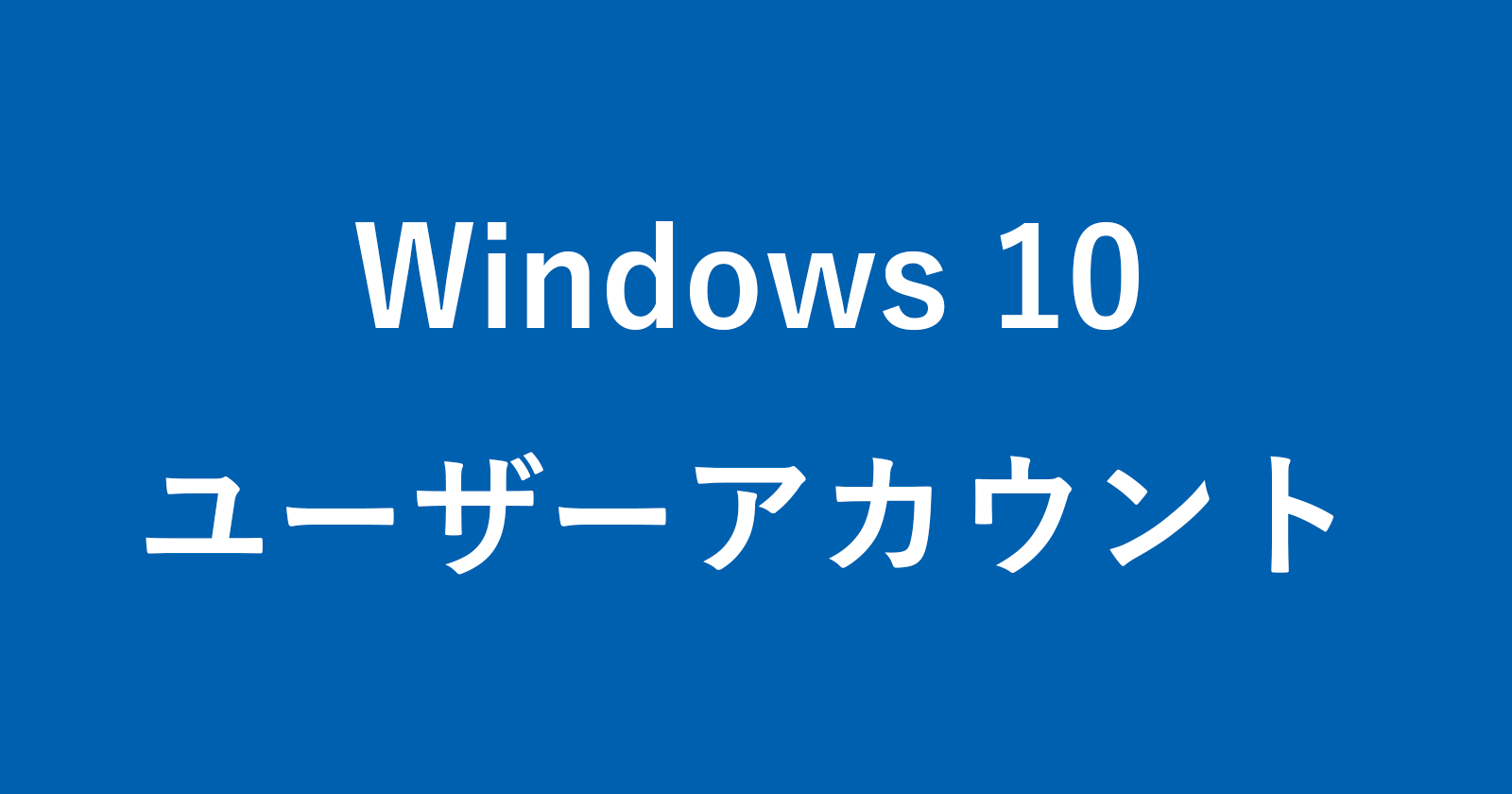Windows 10 で、Administrator(管理者)アカウントを有効にする方法を紹介します。
Administratorとは?
Administratorとは、コンピューター/ドメイン管理用のビルトインアカウントのことです。
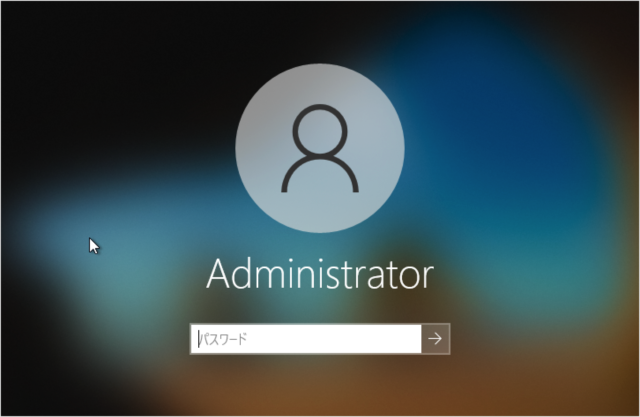
Windows10 で Administrator を使用する場合、アカウントを有効にする必要があるので、ここではその方法を紹介します。
Administrator を有効に
それでは実際に設定してみましょう。
検索ボックス
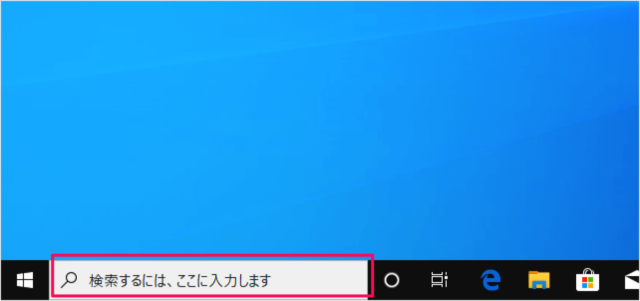
タスクバーのフォーム(検索ボックス)に
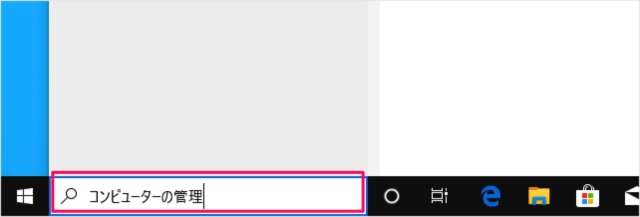
「コンピューターの管理」と入力し
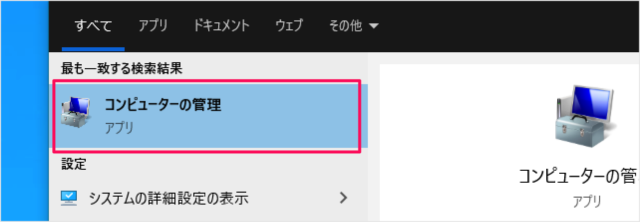
「コンピューターの管理」を起動します。
コンピュータの管理

「コンピューターの管理」です。左メニューの「ローカル ユーザーとグループ」をクリックします。
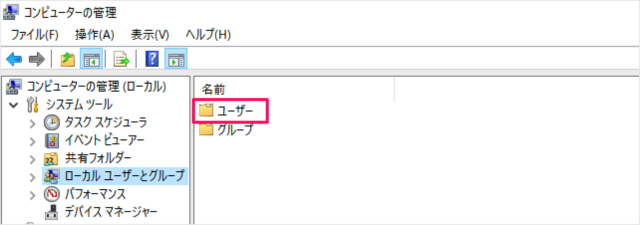
「ユーザー」に移動し
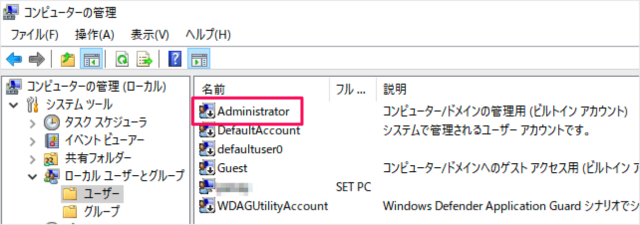
「Administrator」をダブルクリックします。
Administratorのプロパティ
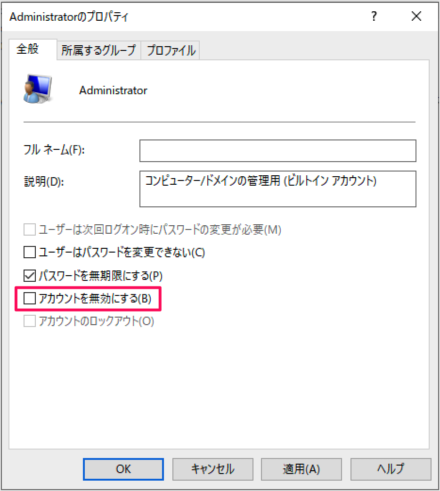
すると、「Administrator のプロパティ」というウィンドウが表示されるので、「アカウントを無効にする」からチェックをはずし
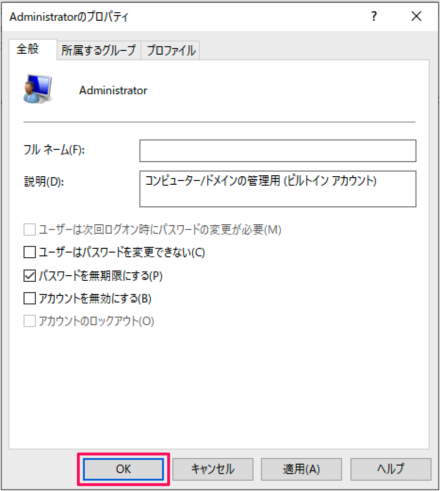
「OK」をクリックします。
これで Administrator アカウントは有効になりました。
パスワードの設定
Administratorにパスワードを設定する場合は
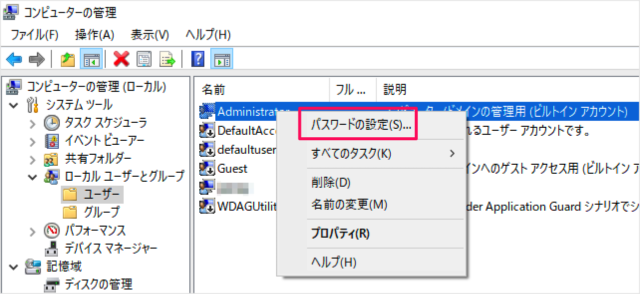
Administrator を右クリックし、表示されるメニューから「パスワードの設定」を行いましょう。
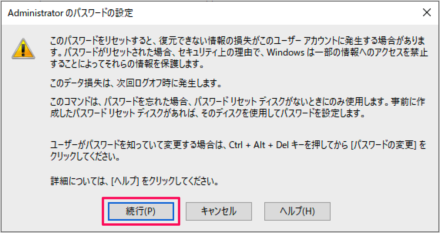
Administrator のパスワードの設定です。「続行」をクリックします。
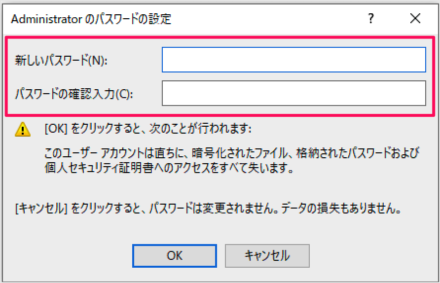
「新しいパスワード」「パスワードの確認」を入力し、「OK」をクリックします。
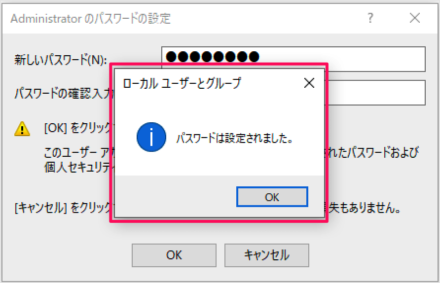
これでパスワードの設定は完了です。「OK」をクリックします。
Administratorでサインイン
それでは Administrator でサインインしてみましょう。
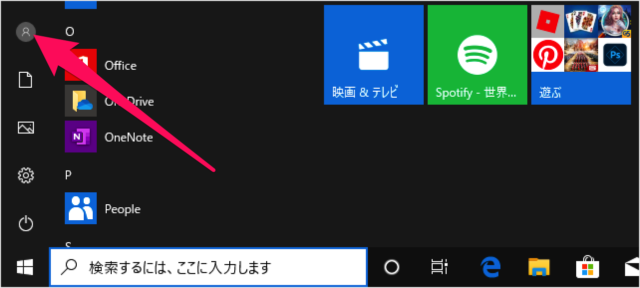
スタートメニューの「アカウント」アイコンをクリックし
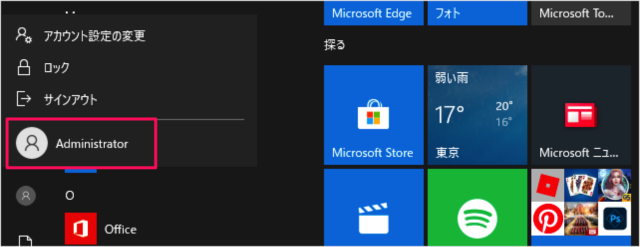
「Administrator」をクリックします。
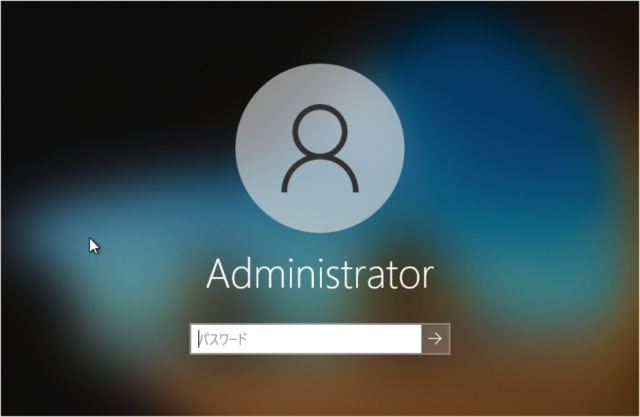
サインインしましょう。
パスワードを設定した場合はパスワードの入力が必要になります。

すると、アカウントの初期設定がはじまります。
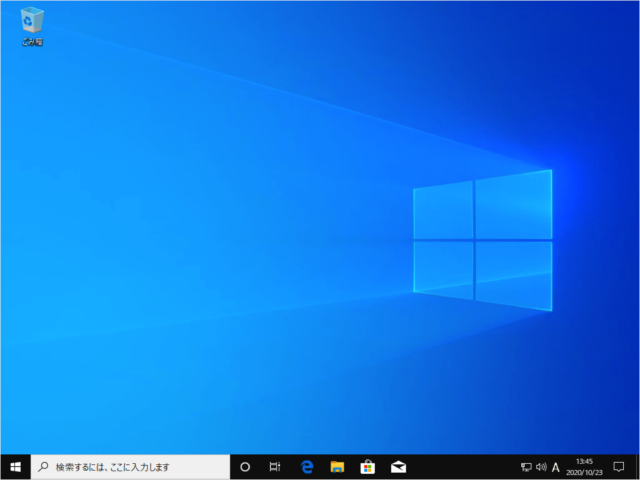
しばらくすると……Administratorでサインインすることができます。